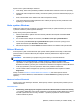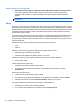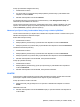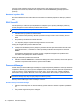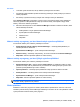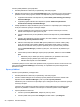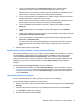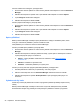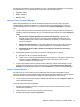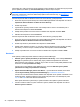HP Client Security Getting Started
Při zadávání hesla během vytvoření přihlášení pro účet v nástroji Password Manager se pod heslem
zobrazuje barevný pruh, který indikuje sílu hesla. Barvy mají následující význam:
●
Červená – Slabá
●
Žlutá – Přijatelná
●
Zelená – Silná
Nastavení ikony Password Manager
Nástroj Password Manager se pokouší identifikovat přihlašovací obrazovky webů a programů.
Jakmile detekuje přihlašovací obrazovku, pro kterou jste dosud nevytvořili přihlášení, vyzve vás
k přidání přihlášení pro tuto obrazovku, a to zobrazením ikony Password Manager se symbolem
plus.
1. Chcete-li určit, jak má nástroj Password Manager pracovat s webovými stránkami obsahujícími
přihlášení, klikněte nebo klepněte na ikonu a poté klikněte nebo klepněte na možnost Nastavení
ikony.
●
Zobrazit výzvu k přidání přihlášení pro přihlašovací obrazovky – Klikněte nebo
klepněte na tuto možnost, chcete-li, aby nástroj Password Manager zobrazoval výzvu
k přidání přihlášení vždy, když se zobrazí přihlašovací obrazovka, pro niž dosud nebylo
vytvořeno přihlášení.
●
Nezahrnovat tuto obrazovku – toto políčko zaškrtněte, chcete-li, aby nástroj Password
Manager již nezobrazoval výzvu k přidání přihlášení pro tuto přihlašovací obrazovku.
●
Nezobrazovat výzvu k přidání přihlašovacích údajů pro přihlašovací obrazovky –
vyberte přepínač.
2.
Postup přidání přihlašovacích údajů pro obrazovku, která byla dříve vyloučena:
a. Přihlaste se k dříve vyloučené webové stránce.
b. Chcete-li, aby si nástroj Password Manager pamatoval heslo pro tuto stránku, klikněte nebo
klepněte na možnost Pamatovat v rozevíracím okně. Heslo bude uloženo a bude
vytvořeno přihlášení pro tuto obrazovku.
3. Chcete-li otevřít další nastavení nástroje Password Manager, klikněte nebo klepněte na ikonu
nástroje Password Manager, klikněte nebo klepněte na možnost Spustit nástroj Password
Manager a poté klikněte nebo klepněte na možnost Nastavení na stránce Password Manager.
Import a export přihlášení
Na stránce Import a export nástroje Password Manager můžete importovat přihlášení uložená
webovými prohlížeči ve vašem počítači. Můžete také importovat údaje ze záložního souboru aplikace
HP Client Security a exportovat údaje do záložního souboru aplikace HP Client Security.
▲
Chcete-li otevřít stránku Import a export, klikněte nebo klepněte na možnost Import a export na
stránce Password Manager.
Postup při importování hesel z prohlížeče:
1. Klikněte nebo klepněte na prohlížeč, ze kterého chcete importovat hesla (zobrazí se pouze
nainstalované prohlížeče).
2. Zrušte zaškrtnutí u účtů, pro které nechcete importovat hesla.
3. Klikněte nebo klepněte na tlačítko Importovat.
Aplikace, nastavení a funkce pro ověření identity 23